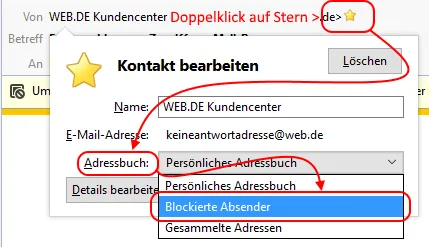Inhaltsverzeichnis
Thunderbird selbst bietet nicht direkt eine Blockierlisten-Funktion (auch "Blacklist" oder "Schwarze Liste"). Man kann aber mit einfachen Mitteln bestimmte Absender blockieren, deren Nachrichten dann automatisch aus dem Posteingang aussortiert werden können.
1 Möglichkeit 1: Filter + extra Adressbuch
Diese Variante ist empfehlenswert, wenn man (vielleicht auch in Zukunft) diese Liste der blockierten Absender für mehrere Konten in Thunderbird verwenden und pflegen möchte.
- Erstellen Sie im Adressbuch-Fenster ein neues Adressbuch mit einem Namen wie "Blockierte Absender".
- Erstellen Sie über das Menü Extras ➔ Filter bzw. über die Menüschaltfläche ➔ Filter einen neuen Filter (evtl. mehrfach identisch für jedes gewünschte Konto) nach folgendem Schema:
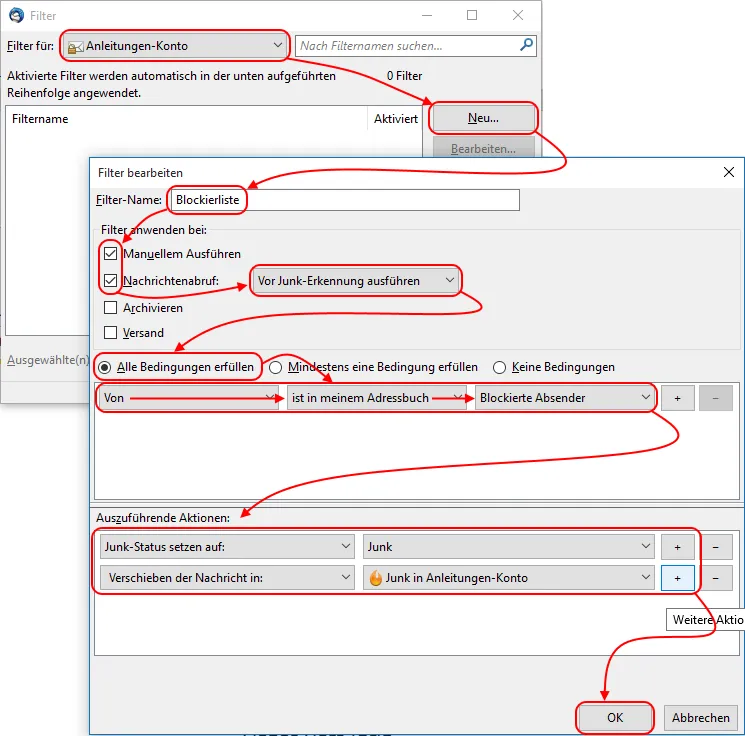
- Filter-Name: Blockierliste
-
Filter anwenden bei:
- Manuellem Ausführen
- Nachrichtenabruf ➔ vor Junk-Erkennung ausführen
-
Alle Bedingungen erfüllen
- Von ➔ ist in meinem Adressbuch ➔ "Blockierte Absender"
-
Auszuführende Aktionen: (können Sie beliebig kombinieren - dies ist nur ein Vorschlag)
- Junk-Status setzen auf: ➔ Junk
- Verschieben der Nachricht in: ➔ Junk in "Ihrem Konto"
Sie können als Aktion beispielsweise auch wählen, dass die Nachrichten gelöscht werden sollen. - Bestätigen Sie den Filter mit OK
- Zurück in der Liste der Filter können Sie nochmals kontrollieren, auf welches Konto (oben "Filter für:") und welchen Ordner (unten "Ausgewählten Filter anwenden auf:" - am besten Posteingang) der Filter angewendet werden soll, und ob er in der Liste (in mittlerer Bereich) mit einem Haken aktiviert ist.
Wenn diese Blockierliste bei mehreren Konten eingesetzt werden soll, muss für jedes Konto der entsprechende Filter eingerichtet werden. - Nun können Sie im Laufe der Zeit beliebige Absender zu dem Adressbuch "Blockierte Absender" hinzufügen:
2 Möglichkeit 2: Nur ein Filter
Der Filter mit den eingetragenen Absender-Adressen ist bei dieser Variante nur für ein Konto zu verwenden. Wenn man später ein weiteres Konto damit "schützen" will, muss man alle Absender-Adressen dort erneut einpflegen.
Diese reduzierte Variante finden Sie in folgendem Artikel auf support.mozilla.org: Einen Absender blockieren
3 Siehe auch
Graba, Rum, Thunder